Win11系统IE浏览器在电脑哪里?Win11使用IE浏览器方法教程
目前微软已经正式发布了Win11操作系统,而且也有大量用户都升级安装了。但是不少用户在升级安装之后发现无法找到IE浏览器,无法正常的使用,这要怎么解决呢?下面小编就带着大家一起看看解决方法吧!
Win11使用IE浏览器方法教程
下载此文件,解压至电脑桌面中。下载地址>>>
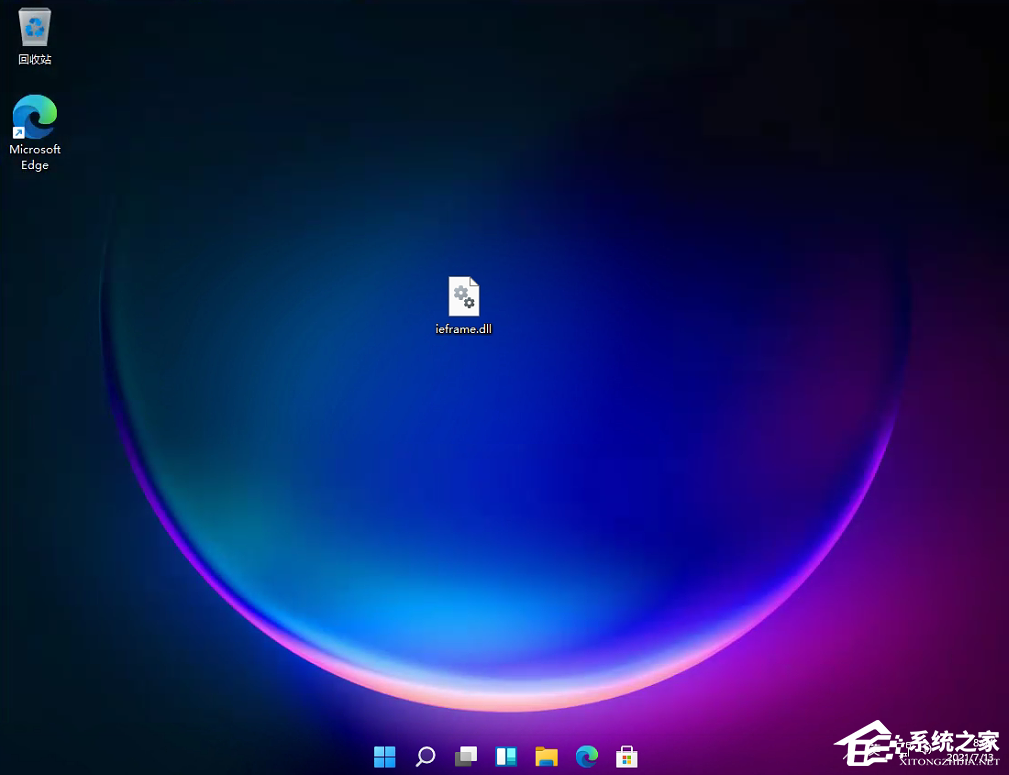
下载系统之家开发的PE工具:u.xitongzhijia.net制作U盘启动盘。
插入电脑后,重启电脑进入pe中。(由于每台机型不一样可以自行百度)
进入pe后,打开【此电脑】然后找到:C:/用户/(账户名)/桌面,进入后,将解压好的ieframe.dll放到PE的桌面中。

然后我们再打开C:\Windows\System32,将原有的ieframe.dll进行替换,然后重启电脑即可。

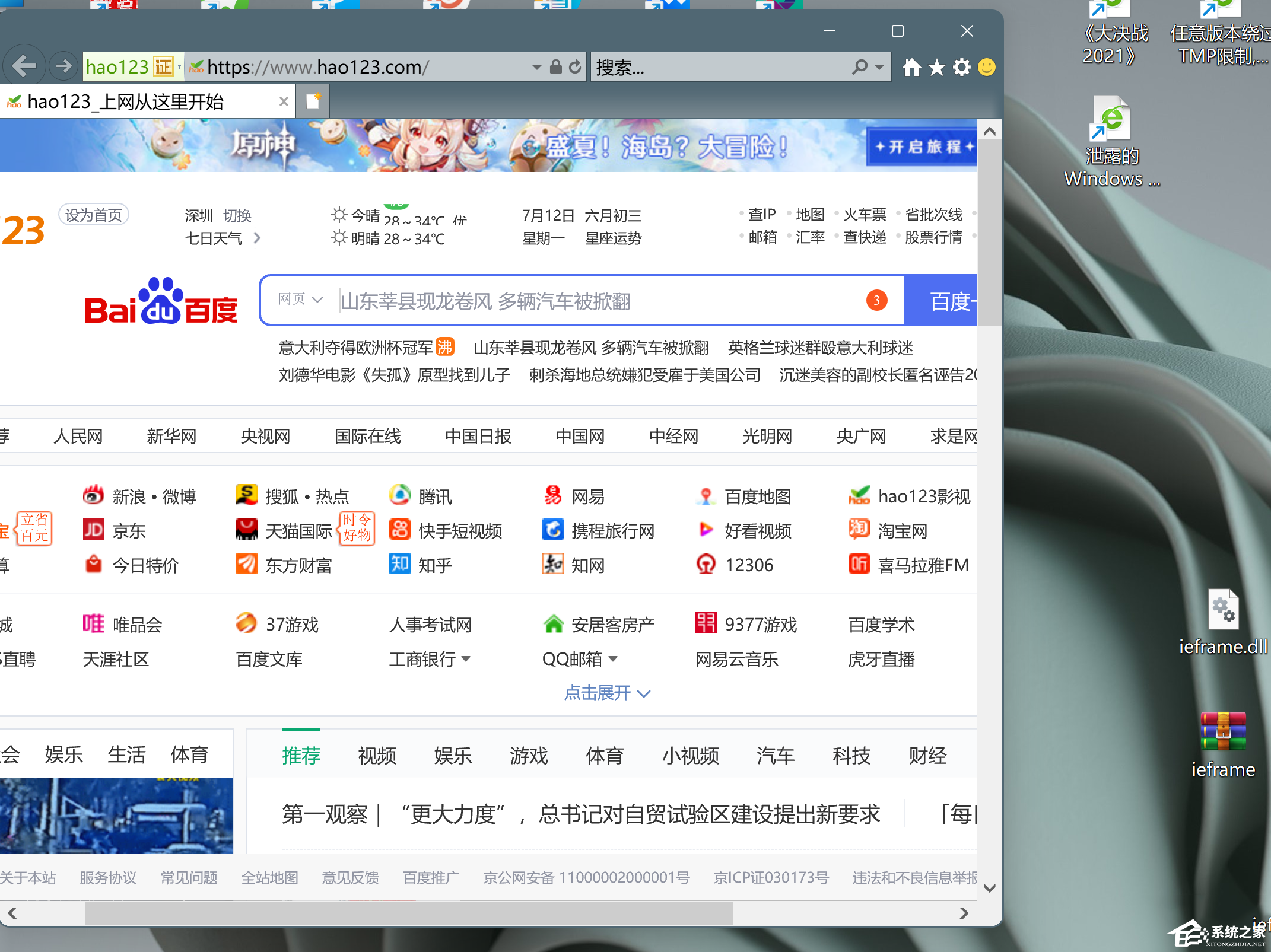
方法二:使用第三方工具一键修复
下载地址:https://www.xitongzhijia.net/soft/229186.html
下载之后解压,运行exe文件,然后选择修复当前系统即可。
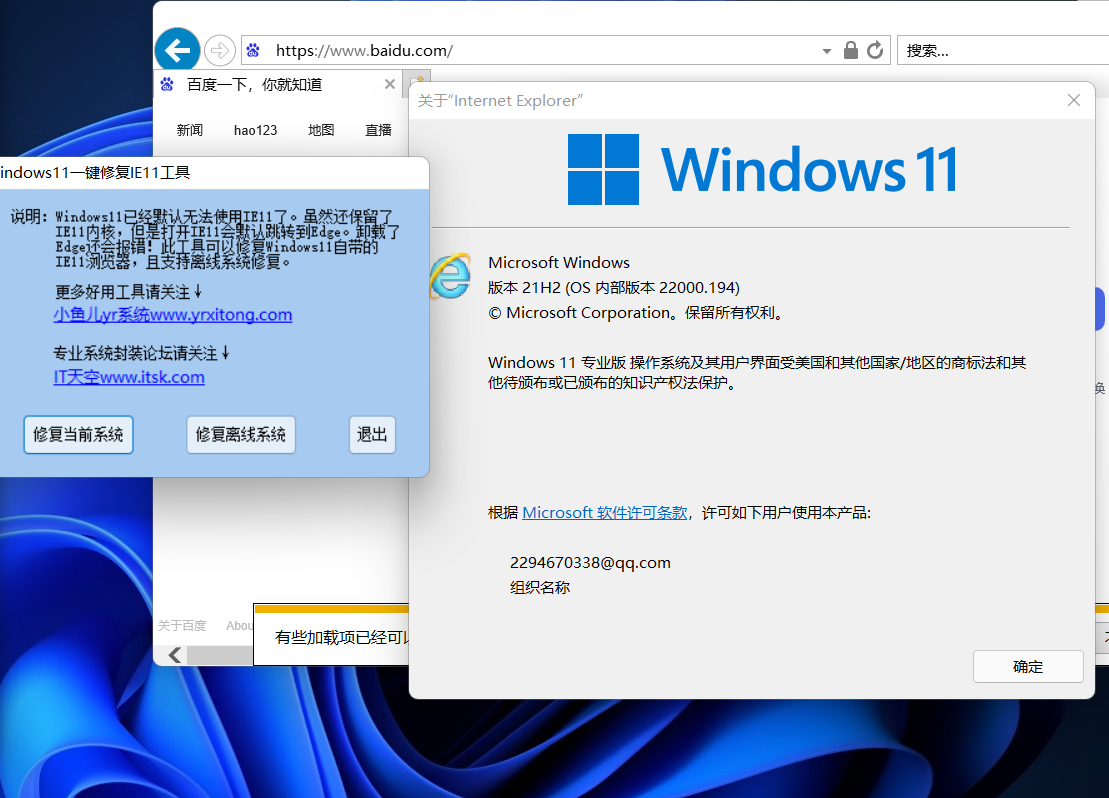
上一篇:Win11如何删除临时文件?Win11删除临时文件的方法
栏 目:Windows系列
下一篇:Win11怎么禁用锁定屏幕 如何在Win11上禁用锁定屏幕
本文标题:Win11系统IE浏览器在电脑哪里?Win11使用IE浏览器方法教程
本文地址:https://zz.feitang.co/system/25893.html
您可能感兴趣的文章
- 11-25安装KB5014697补丁以后开启热点无法上网怎么办?
- 11-25Win11本地安全策略在哪里?Win11添加IP 安全策略的方法
- 11-25Win11字体显示不全如何解决?Win11字体显示不全解决方法
- 11-25Win11怎么创建虚拟磁盘?Win11创建虚拟磁盘的方法
- 11-25Win11文件夹打不开怎么办?Win11文件夹打不开的解决方法
- 11-25投屏时如何设置不显示信息?Win11投屏时禁止通知的方法
- 11-24Win11如何启用RIP侦听器?Win11安装RIP侦听器的方法
- 11-24Win11添加日语输入法的步骤
- 11-24Win11怎么更改管理员头像?Win11更换管理员头像的方法
- 11-24Win11没有记事本怎么办?Win11找不到记事本如何解决?


阅读排行
- 1安装KB5014697补丁以后开启热点无法上网怎么办?
- 2Win11本地安全策略在哪里?Win11添加IP 安全策略的方法
- 3Win11字体显示不全如何解决?Win11字体显示不全解决方法
- 4Win11怎么创建虚拟磁盘?Win11创建虚拟磁盘的方法
- 5Win11文件夹打不开怎么办?Win11文件夹打不开的解决方法
- 6投屏时如何设置不显示信息?Win11投屏时禁止通知的方法
- 7Win11如何启用RIP侦听器?Win11安装RIP侦听器的方法
- 8Win11添加日语输入法的步骤
- 9Win11怎么更改管理员头像?Win11更换管理员头像的方法
- 10Win11没有记事本怎么办?Win11找不到记事本如何解决?
推荐教程
- 08-12Win11 LTSC 根本不适合个人用户? LTSC版本的优缺点分析
- 08-12windows11选择哪个版本? Win11家庭版与专业版深度对比
- 08-21Win11如何更改系统语言?Win11更改系统语言教程
- 01-02如何设置动态壁纸? Win11设置壁纸自动更换的教程
- 09-08Win10系统有必要经常更新吗?Win10长期不更新会怎样
- 08-18Win11截图快捷键在哪-Win11设置截图快捷键的方法
- 08-12win10系统怎么开启定期扫描病毒功能? win10定期扫描病毒功打开方法
- 08-30Win11微软五笔输入法如何添加?Win11微软五笔输入法添加方法
- 01-02电脑自动更换壁纸怎么关? Win7取消主题自动更换的教程
- 08-12win10机械硬盘怎么提升速度 Win10机械硬盘提高读写速度的方法





